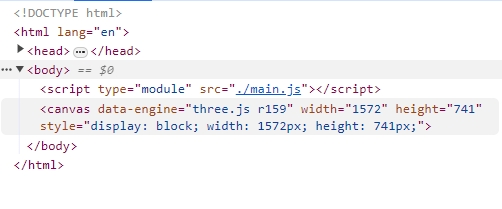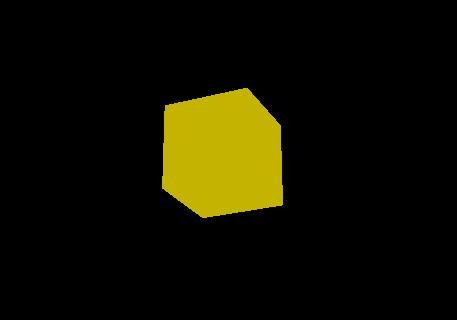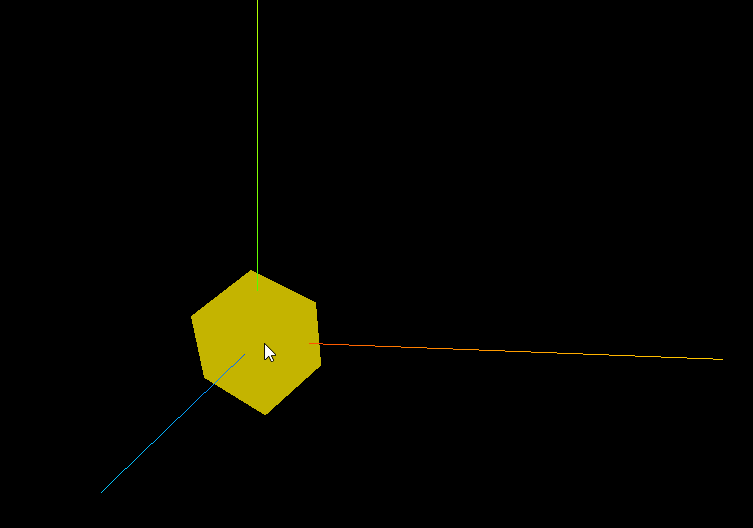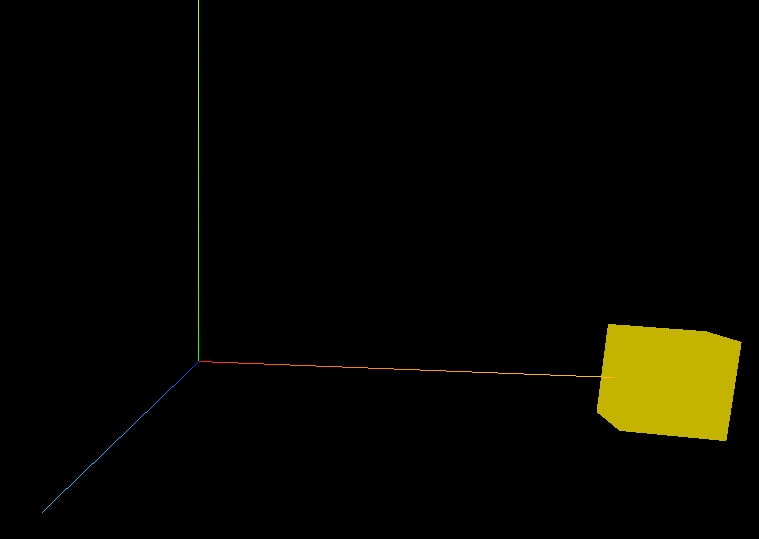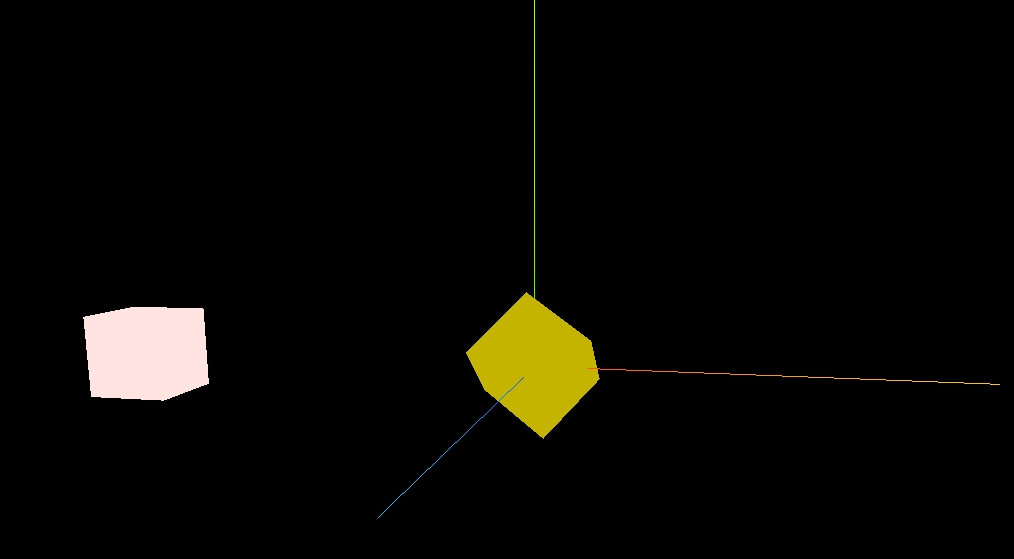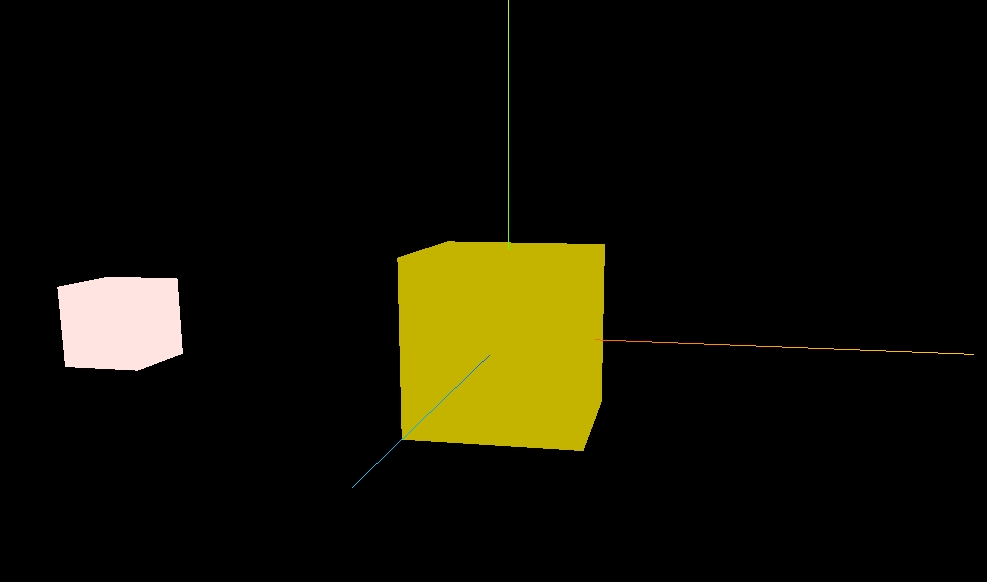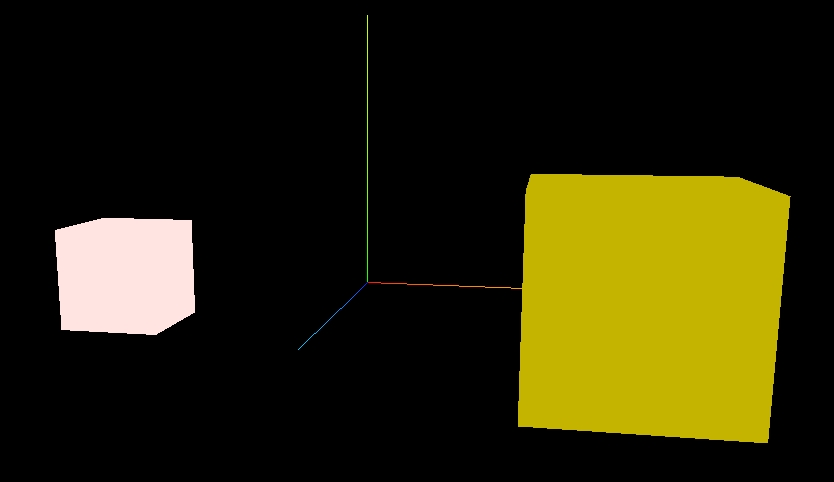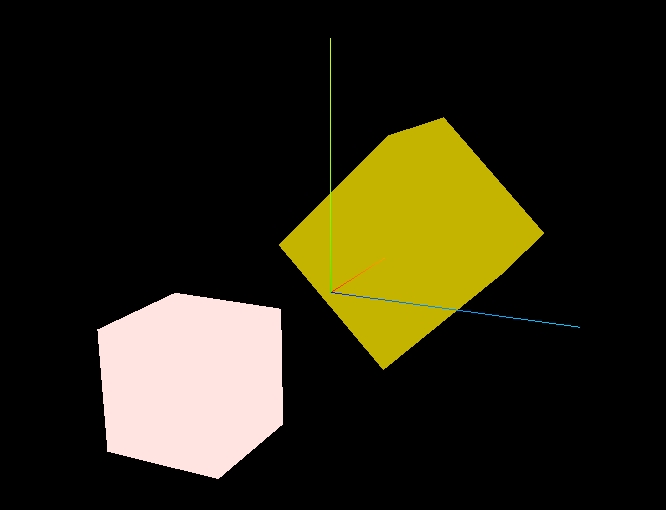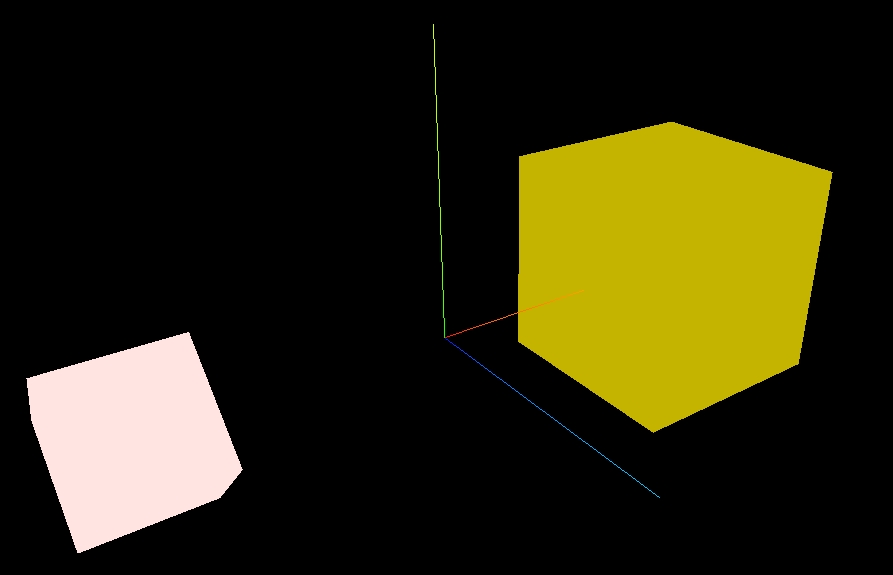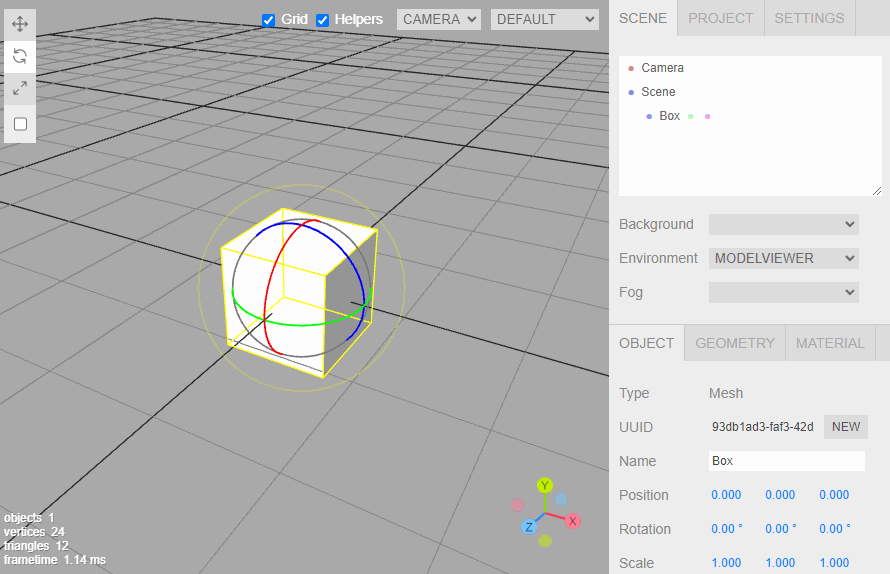无废话,纯教程。
新建一个项目,npm初始化,终端执行命令
npm init -y安装依赖 three 和 vite
npm install three --savenpm install vite -D
package.json 添加script
{
"dev": "vite"
}main.js 中引入 three
import * as THREE from "three"初始化三要素
- 场景
- 相机
- 渲染器
我的个人理解,场景是 three.js 应用展示的平台,相机是用户视角,渲染器是将场景渲染出来。
const scene = new THREE.Scene();const camera = new THREE.PerspectiveCamera(
75,
window.innerWidth / window.innerHeight,
0.1,
1000
);
camera.position.set(5, 0, 0);
camera.lookAt(0, 0, 0);上面代码,调用了three的PerspectiveCamera方法创建一个透视相机,透视相机的特点是近大远小,符合人的视觉特点。其中PerspectiveCamera的参数第 1 个是视角,第 2 个是宽高比,第3 个是近平面, 第 4 个是远平面。然后通过set方法设置相机的位置,参数依次是x,y,z坐标轴,lookAt设置相机的观察点,这里设置的原点。
const renderer = new THREE.WebGLRenderer();
renderer.setSize(window.innerWidth, window.innerHeight);
document.body.appendChild(renderer.domElement);创建渲染器,设置渲染器的尺寸为视口宽高,并将渲染结果也就是生成的 canvas 添加到页面结构中。 至此在浏览器页面结构中可以看到一个全屏大小的 canvas 元素,但此时页面上是空白的,这就需要在 canvas 场景上添加需要展示的东西。
添加一个正方体盒子
新建一个长宽高为 1 的几何体
const geometry = new THREE.BoxGeometry(1, 1, 1);设置材质,颜色为屎黄色(16进制)
const material = new THREE.MeshBasicMaterial({
color: 0x00ff00,
});MeshBasicMaterial:基础网格材质。一个以简单着色(平面或线框)方式来绘制几何体的材质。
官方还提供了很多材质,查看地址:https://threejs.org/docs/index.html#api/en/materials/MeshBasicMaterial
有了几何形状和材质,就可以生成物品
const cube = new THREE.Mesh(geometry, material);然后将物品添加到场景中
scene.add(cube);最后,通过渲染器,渲染出场景
renderer.render(scene, camera);这样就能在场景中看到黑色背景下有一个屎黄色的正方体,由于摄像机视角的缘故,只能看到一个正方形。
可以写一个运动函数来让正方体动起来
function animate() {
requestAnimationFrame(animate);
cube.rotation.x += 0.01;
cube.rotation.y += 0.01;
renderer.render(scene, camera);
}
animate();上面代码,让物品cube的 x 轴和 y 轴方向旋转,每次更新后的位置都要重新渲染。通过requestAnimationFrame指定回调函数更新动画,以此让正方体一直转起来。
完整代码:
import * as THREE from "three";
const scene = new THREE.Scene();
const camera = new THREE.PerspectiveCamera(
45,
window.innerWidth / window.innerHeight,
0.1,
1000
);
camera.position.set(0, 0, 10);
camera.lookAt(0, 0, 0);
const renderer = new THREE.WebGLRenderer();
renderer.setSize(window.innerWidth, window.innerHeight);
document.body.appendChild(renderer.domElement);
const geometry = new THREE.BoxGeometry(1, 1, 1);
const material = new THREE.MeshBasicMaterial({
color: 80000000,
});
const cube = new THREE.Mesh(geometry, material);
scene.add(cube);
function animate() {
requestAnimationFrame(animate);
cube.rotation.x += 0.01;
cube.rotation.y += 0.01;
renderer.render(scene, camera);
}
animate();现在场景中的正方体是固定视角,在开发过程中无法得知正方体的具体位置,也无法不同视角来观察,因此需要添加世界坐标辅助器和轨道控制器。
添加以下代码,
const axesHelper = new THREE.AxesHelper(5);
scene.add(axesHelper);
const control = new OrbitControls(camera, renderer.domElement);
function animate() {
control.update();
requestAnimationFrame(animate);
cube.rotation.x += 0.01;
cube.rotation.y += 0.01;
renderer.render(scene, camera);
}
animate();以上代码,AxesHelper添加坐标辅助器,红色代表 X 轴. 绿色代表 Y 轴. 蓝色代表 Z 轴。轨道控制器是需要单独引入 three 封装的其他库。
import { OrbitControls } from "three/examples/jsm/controls/OrbitControls";还需要调整相机的位置,偏移一点方便直观看坐标系
camera.position.set(2, 2, 10);再到浏览器中查看,已经添加了三色的坐标辅助器,也可以通过鼠标来控制不同视角观察,滑动滚轮可以放大缩小,但需要的注意的是这里的缩放不是针对物体,而是整个场景世界,可以看到缩放时辅助坐标轴也缩放了。
设置当前立方体元素的位置,
cube.position.set(5, 0, 0);x 轴方向为 5,此时是以原点为基准点计算,相当于父元素是整个场景,也就是世界坐标。
当设置一个父元素时,修改成如下代码,
const geometry = new THREE.BoxGeometry(1, 1, 1);
const material = new THREE.MeshBasicMaterial({
color: 80000000,
});
const cube = new THREE.Mesh(geometry, material);
const parent_material = new THREE.MeshBasicMaterial({
color: "#FFE4E1",
});
const parent_cube = new THREE.Mesh(geometry, parent_material);
parent_cube.add(cube);
parent_cube.position.set(-5, 0, 0);
cube.position.set(5, 0, 0);
scene.add(parent_cube);以上代码,原本的立方体cube,这里先称为子元素。使用相同几何体和不用颜色的相同材质,新建一个父元素parent_cube,通过add方法,将子元素加入到父元素,此时设置父元素的位置是 x 轴 -5 的坐标点,子元素仍然是 x 轴 5 的坐标点,那实际上子元素的位置,是基于父元素的位置计算,就是局部坐标。
我的个人理解,这里的子元素位置相当于 CSS 中设置了 position: absolute,当没有父元素的时候,是基于整个文档定位,当有父元素position: relative时依据父元素定位。
具体定义说明可以参考官网,https://threejs.org/docs/index.html#api/zh/core/Object3D.rotation
先将子元素的旋转动画停止
function animate() {
control.update();
requestAnimationFrame(animate);
// cube.rotation.x += 0.01;
// cube.rotation.y += 0.01;
renderer.render(scene, camera);
}设置子元素放大,
cube.scale.set(2, 2, 2);子元素cube的 x,y,z 都放大 2 倍,明显能看出大了很多。
设置父元素放大 2 倍
parent_cube.scale.set(2, 2, 2);回到浏览器,可以发现父元素放大了 2 倍,但是子元素更大了,它在父元素的 2 倍基础上在乘上自己的放大 2 倍。
这里可以得出结论,父子元素间缩放关系,子元素会根据父元素的缩放倍数进行缩放。
设置子元素的旋转
cube.rotation.x = Math.PI / 4;子元素cube绕着 x 轴旋转 45°
设置父元素旋转
parent_cube.rotation.x = Math.PI / 4;父元素绕着 x 轴旋转 45°
可以发现,子元素也跟着旋转了,两次45°旋转又恢复了平行位置。
在 three 编辑器,可视化来看一下
由此可以得出结论,父子间缩放和旋转的关系,子元素跟随父元素变化。 我的个人理解,可以将父子看成一个组合,当子元素加入到父元素时就形成了一个组,以父元素为基准,父元素缩放旋转都会带动整个组的变化,那组内的子元素自然就会相应的变化,但是子元素在组内如何的旋转缩放都不会影响到父元素,组员动弹不了组长。